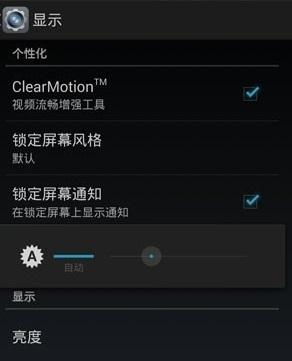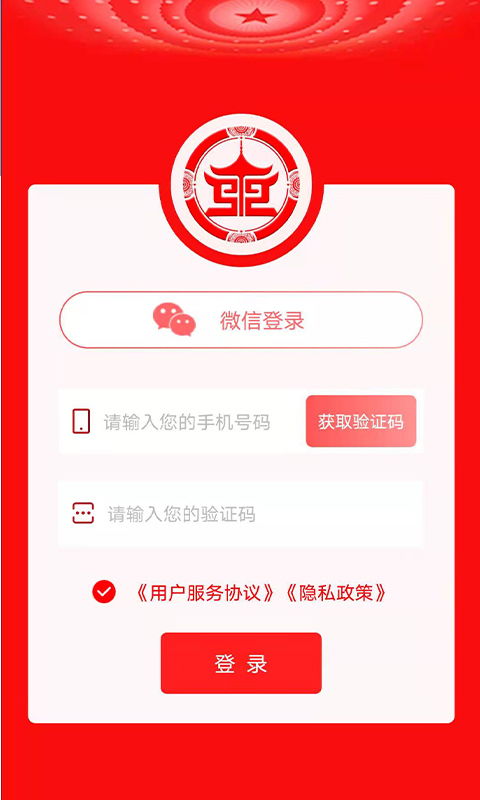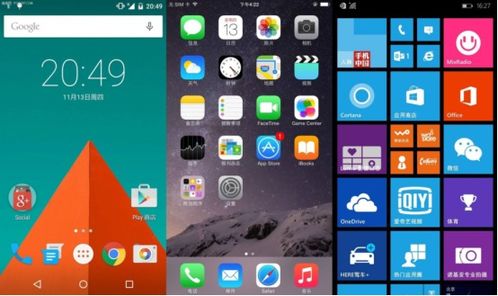64位电脑安装32位系统,64位电脑安装32位系统的详细教程
时间:2024-11-09 来源:网络 人气:
64位电脑安装32位系统的详细教程
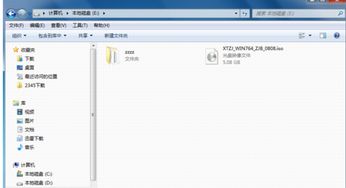
随着电脑硬件的不断发展,64位系统因其更高的性能和更大的内存支持而越来越受欢迎。然而,有些用户可能因为软件兼容性或其他原因,需要将64位电脑安装32位系统。本文将为您详细介绍如何在64位电脑上安装32位系统。
准备工作

在开始安装之前,您需要做好以下准备工作:
下载32位系统镜像文件:您可以从官方网站或其他可靠渠道下载您需要的32位系统镜像文件,如Windows 7、Windows 10等。
准备U盘:选择一个至少8GB的U盘,用于制作启动盘。
制作启动盘:使用U盘启动盘制作工具,如大白菜U盘启动盘制作工具,将系统镜像文件复制到U盘中。
备份重要数据:在安装新系统之前,请确保备份电脑中的重要数据,以免在安装过程中丢失。
安装步骤
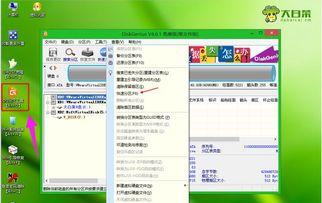
完成准备工作后,您可以按照以下步骤进行安装:
重启电脑,并在启动时按下F12或F11或Esc等快捷键进入BIOS设置。
在BIOS设置中,将启动顺序设置为从U盘启动。
保存BIOS设置并退出,电脑将自动从U盘启动。
进入PE系统后,选择“02”选项,启动PE系统。
在PE系统中,选择“GHOST手动安装”或“一键安装”选项,开始安装32位系统。
按照提示操作,选择安装源为U盘中的系统镜像文件,并设置安装路径为C盘。
等待安装完成,重启电脑。
注意事项

在安装过程中,请注意以下事项:
确保U盘启动盘制作正确,否则可能导致无法启动。
在安装过程中,不要随意中断操作,以免导致系统损坏。
安装完成后,请检查系统是否正常运行,如有问题,请重新安装或寻求技术支持。
通过以上步骤,您可以在64位电脑上成功安装32位系统。在安装过程中,请务必仔细阅读提示信息,并按照操作步骤进行。祝您安装顺利!
相关推荐
教程资讯
教程资讯排行